
ୟାଣ୍ଡେକ୍ସ ବ୍ରାଉଜର୍ ମ୍ୟାନେଜର୍ ହେଉଛି ଏକ ପ୍ରୋଗ୍ରାମ୍ ଯାହା ପ୍ରାୟତ the କମ୍ପ୍ୟୁଟରରେ ସ୍ୱୟଂଚାଳିତ ଭାବରେ କମ୍ପ୍ୟୁଟରରେ ଏବଂ ଉପଭୋକ୍ତା ପାଇଁ ସ୍ୱୟଂଚାଳିତ ଭାବରେ ସଂସ୍ଥାପିତ ହୋଇଛି | ବାସ୍ତବରେ, ଆପଣ କିଛି ପ୍ରୋଗ୍ରାମ ସ୍ଥାପନ କରନ୍ତୁ, ଏବଂ ସେମାନଙ୍କ ସହିତ ବ୍ରାଉଜର୍ ମ୍ୟାନେଜର "ଶାନ୍ତ" ମୋଡ୍ ରେ ସଂସ୍ଥାପିତ ହୋଇଛି |
ବ୍ରାଉଜର ମ୍ୟାନେଜରଙ୍କ ଅର୍ଥ ହେଉଛି ଏହା ମାଲୱେଡର ନକାରାତ୍ମକ ପ୍ରଭାବରୁ ସ୍ୱାଧୀନତାର ସଂରଚନାକୁ ରଖନ୍ତି | ପ୍ରଥମ ଦେଖାରେ, ଏହା ନେଟୱର୍କରେ କାମ କରିବା ସମୟରେ କେବଳ ବ୍ରାଉଜର୍ ମ୍ୟାନେଜର୍ କେବଳ ନେଟୱର୍କକୁ ଏହାର ପପ୍-ଅପ୍ ସନ୍ଦେଶ ସହିତ ପ୍ରତିରୋଧ କରିଥାଏ | ଆପଣ ୟାଣ୍ଡେକ୍ସରୁ ବ୍ରାଉଜ୍କ୍ ମ୍ୟାନେଜରଙ୍କୁ ଡିଲିଟ୍ କରିପାରିବେ, କିନ୍ତୁ ମାନକ ୱିଣ୍ଡୋ ଉପକରଣ ତିଆରି କରିବା ସର୍ବଦା ସମ୍ଭବ ନୁହେଁ |
ୟାଣ୍ଡେକ୍ସରୁ ବ୍ରାଉଜର୍ ମ୍ୟାନେଜର୍ ଡିଲିଟ୍ କରନ୍ତୁ |
ମାନୁଆଲ୍ ଅପସାରଣ |
ଅତିରିକ୍ତ ସଫ୍ଟୱେର୍ ସଂସ୍ଥାପନ ନକରି ପ୍ରୋଗ୍ରାମ୍ ଡିଲିଟ୍ କରିବାକୁ, ଯାଆନ୍ତୁ "କୁ ଯାଆନ୍ତୁ | କଣ୍ଟ୍ରୋଲ୍ ପ୍ୟାନେଲ୍ | "ଏବଂ ପ୍ରାରମ୍ଭ" ପ୍ରୋଗ୍ରାମ୍ ଅପସାରଣ କରୁଛି |»:
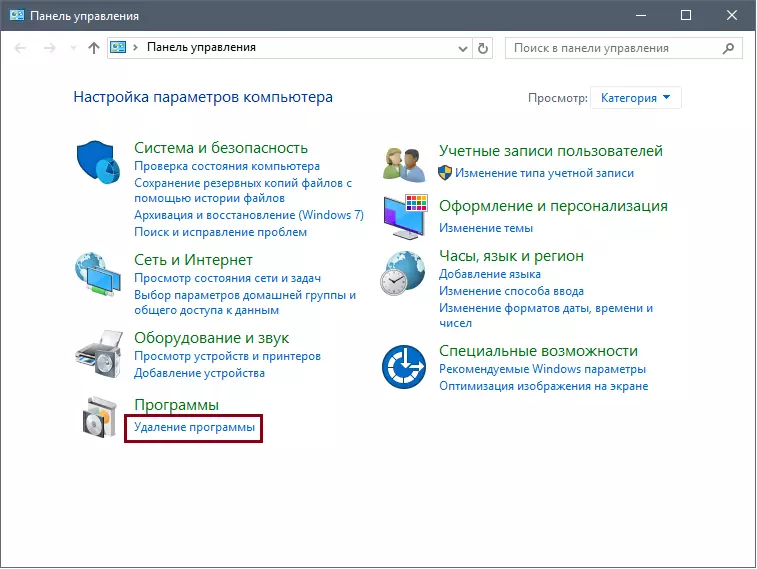
ଏଠାରେ ଆପଣଙ୍କୁ ୟହେକ୍ସ ବ୍ରାଉଜର୍ ମ୍ୟାନେଜର୍ ଖୋଜିବା ଏବଂ ପ୍ରୋଗ୍ରାମକୁ ସାଧାରଣ ଉପାୟରେ ଡିଲିଟ୍ କରିବାକୁ ପଡିବ |
ବିଶେଷ ପ୍ରୋଗ୍ରାମ୍ ବିଲୋପ କରନ୍ତୁ |
ଆପଣ ସର୍ବଦା ପ୍ରୋଗ୍ରାମ୍ କୁ ହସ୍ତକୃତ ଭାବରେ ଡିଲିଟ୍ କରି ପ୍ରୋଗ୍ରାମ୍ ଡିଲିଟ୍ କରି ପ୍ରୋଗ୍ରାମ୍ ଡିଲିଟ୍ କରିପାରିବେ ନାହିଁ କିମ୍ବା ଯଦି ଏହା କାମ ନକରି ପ୍ରୋଗ୍ରାମକୁ ଡିଲିଟ୍ କରି ପାରିବେ କିମ୍ବା ଆପଣ ବିଶେଷ ଅର୍ଥ ସହିତ ଏକ ପ୍ରୋଗ୍ରାମ୍ ଡିଲିଟ୍ କରିବାକୁ ଚାହୁଁଛନ୍ତି କି, ଆମେ ଏହି ପ୍ରୋଗ୍ରାମ୍ ମଧ୍ୟରୁ ଗୋଟିଏକୁ ପରାମର୍ଶ ଦେଇପାରିବା:ସର୍ତ୍ତମୂଳକ ମାଗଣା:
1. ସ୍ପାଇହୁଣ୍ଟର୍;
2. ହିଥମ୍ୟାନ୍ ପ୍ରୋ;
3. ମାଲୱେୟାରବାଇଟ୍ ଆଣ୍ଟିମାଲୱେର୍ |
ମାଗଣା:
1. ଆଭିଜ;
2. ଆଡୱଲିନର୍;
3. କାସପରସ୍କି ଭାଇରସ୍ ଅପସାରଣ ଉପକରଣ;
4. ଡ Beb ସୋଲିବ କ୍ୟୁରାଇଟ୍ |
ସର୍ତ୍ତମୂଳକ ଭାବରେ ମାଗଣା ପ୍ରୋଗ୍ରାମ୍ ସାଧାରଣତ the ମାଗଣା ବ୍ୟବହାର ପାଇଁ ପ୍ରାୟ ଏକ ମାସ ଦିଆଯାଏ, ଏବଂ କମ୍ପ୍ୟୁଟରର ଏକ-ଟାଇ-ଟାଇ-ଟାଇ-ଟାଇ-ଟାଇମ୍ ସ୍କାନ୍ ସହିତ, ସେମାନେ ମଧ୍ୟ ଉପଯୁକ୍ତ ହେବେ | ସାଧାରଣତ , କଟିକେନର୍ ପ୍ରୋଗ୍ରାମ୍ ବ୍ରାଉଜର୍ ମ୍ୟାନେଜର୍ ଡିଲିଟ୍ କରିବା ପାଇଁ ବ୍ୟବହୃତ ହୁଏ, କିନ୍ତୁ ଆପଣଙ୍କର ଅନ୍ୟ କ phy ଳିକହତା ବ୍ୟବହାର କରିବାର ଅଧିକାର ଅଛି |
ସ୍କାନର୍ ମାଧ୍ୟମରେ ଏକ ପ୍ରୋଗ୍ରାମ୍ ଡିଲିଟ୍ କରିବା ଦ୍ୱାରା ନୀତିଗୁଡିକ ଯଥାର୍ଥ ଭାବରେ ଅଧିକ ସରଳ - ସ୍କାନର୍ ସଂସ୍ଥାପନ ଏବଂ ଚଲାନ୍ତୁ, ସ୍କାନ୍ ଚଲାନ୍ତୁ ଏବଂ ମୁଁ ପ୍ରୋଗ୍ରାମ୍ ପାଇଥିବା ସବୁକିଛି ସଫା କର ଏବଂ ସଫା କର ଏବଂ ସଫା କର ଏବଂ ସବୁକିଛି ସଫା କର |
ରେଜିଷ୍ଟ୍ରିରୁ ଅପସାରଣ |
ଏହି ପଦ୍ଧତି ସାଧାରଣତ find ଫାଇନାଲ୍ ଏବଂ | କେବଳ Yandex ରୁ କାର୍ଯ୍ୟବାହକ ବ୍ୟବହାର ନାହିଁ ଯେଉଁମାନେ ପାଇଁ (ଉଦାହରଣ ପାଇଁ, Yandex.Bauzer) କିମ୍ବା ଏକ ଅଭିଜ୍ଞ ଉପଭୋକ୍ତା ସିଷ୍ଟମ୍ |
ଚାବି ସମଷ୍ଟି କ୍ଲିକ୍ କରି ପଞ୍ଜିକରଣ ସମ୍ପାଦକକୁ ଯାଆନ୍ତୁ Win + R. ଏବଂ ଲେଖିବା ରେଜିଡିଟ୍ |:
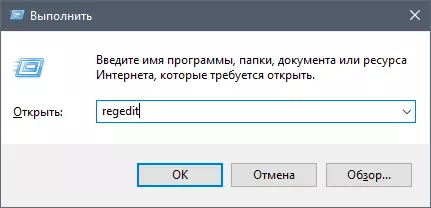
କୀବୋର୍ଡ୍ କି ମିଶ୍ରଣକୁ ଦବାନ୍ତୁ | CTRL + F. , ସନ୍ଧାନ ୱିଣ୍ଡୋରେ ଲେଖନ୍ତୁ | ୟାଣ୍ଡେକ୍ସ ଏବଂ ଦବାନ୍ତୁ " ପରବର୍ତ୍ତୀ ସନ୍ଧାନ କରନ୍ତୁ »:
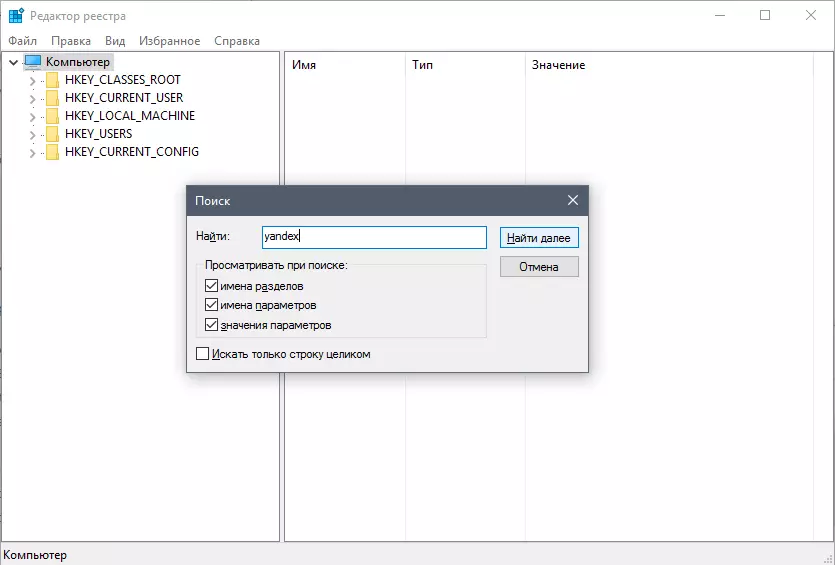
ଦୟାକରି ଧ୍ୟାନ ଦିଅନ୍ତୁ ଯେ ଯଦି ଆପଣ ଆଗାମୀ ରେ ଲଗ୍ ହୋଇସାରିଛନ୍ତି ଏବଂ କ any ଣସି ଶାଖାରେ ରହିଲେ, ତେବେ ଏହି ଶାଖା ଭିତରେ ଏବଂ ଏହାର ତଳେ ଏବଂ ଏହାର ତଳେ ରଖାଯିବ | ରେଜିଷ୍ଟ୍ରି ଉପରେ କରିବାକୁ, ଶାଖାରୁ ୱିଣ୍ଡର୍ ରୁ ସୁଇଚ୍ କରନ୍ତୁ | କମ୍ପ୍ୟୁଟର».
ୟାଣ୍ଡେକ୍ସ ସହିତ ଜଡିତ ସମସ୍ତ ରେଜିଷ୍ଟ୍ରି ଶାଖାଗୁଡ଼ିକୁ ବାହାର କରନ୍ତୁ | ଏକ ଦୂର ଫାଇଲ ପରେ ସନ୍ଧାନ ଜାରି ରଖିବା, କୀବୋର୍ଡ୍ ଉପରେ କ୍ଲିକ୍ କରନ୍ତୁ | F3 ଯେପର୍ଯ୍ୟନ୍ତ ସର୍ଚ୍ଚ ଇଞ୍ଜିନ୍ ରିପୋର୍ଟ କରେ ନାହିଁ ଯେ ଅନୁରୋଧରେ ଥିବା ଫାଇଲଗୁଡିକ ମିଳିଲା ନାହିଁ |
ଏହିପରି ସରଳ ଉପାୟ ଆପଣ ୟାଣ୍ଡେକ୍ସ ବ୍ରାଉଜର୍ ମ୍ୟାନେଜର୍ ରୁ ଆପଣଙ୍କ କମ୍ପ୍ୟୁଟରକୁ ସଫା କରିପାରିବେ ଏବଂ ଇଣ୍ଟରନେଟରେ କାମ କରିବା ସମୟରେ ଆଉ ବିଜ୍ଞପ୍ତି ଗ୍ରହଣ କରନ୍ତି ନାହିଁ |
